Tukar OGG kepada WMA dengan Alat Dalam Talian dan Luar Talian Jaw- Dropping Ini
Kadangkala kami ingin memainkan trek kegemaran kami pada peranti main balik audio kami tetapi masalahnya ialah isu keserasian. Itulah sebabnya pada hari ini adalah sangat penting untuk mempunyai penukar yang akan membantu anda menukar format fail audio anda dan menukarnya kepada format yang akan serasi dengan pemain media kami.
Anda mungkin tertanya-tanya bagaimana untuk mencari penukar yang betul yang boleh anda gunakan. Melalui bantuan siaran ini, anda tidak perlu risau tentang mencari alat yang sesuai untuk membantu anda menukar fail kerana kami akan menyediakan alatan dalam talian dan luar talian untuk tukar OGG kepada WMA.
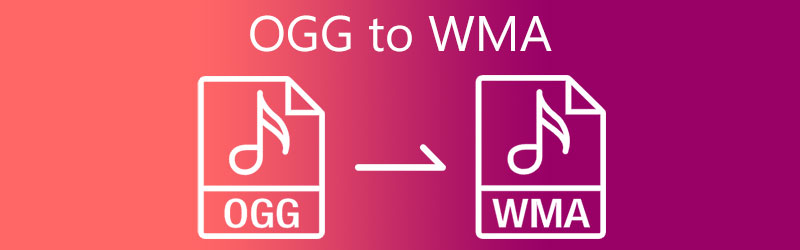
- Bahagian 1. Mengapa Anda Perlu Menukar OGG kepada WMA
- Bahagian 2. Cara Menukar OGG kepada WMA dengan Alat Dalam Talian dan Luar Talian
- Bahagian 3. Soalan Lazim Menukar OGG kepada WMA
Bahagian 1. Mengapa Anda Perlu Menukar OGG kepada WMA
OGG ialah format fail media sumber terbuka. Ia ialah fail audio termampat yang menggunakan mampatan audio Vorbis yang percuma. Ia serupa dengan MP3 tetapi bunyinya lebih baik daripada fail MP3. Ia dioptimumkan untuk penstriman multimedia dan boleh mengandungi muzik, video, teks dan metadata. Manakala fail WMA ialah tindak balas Microsoft terhadap format pemampatan MP3 dan AAC, yang berusaha untuk menyediakan fail audio dalam saiz yang lebih kecil dengan kehilangan kualiti yang minimum.
Anda mungkin perlu menukar OGG kepada WMA atas pelbagai sebab. WMA ialah format audio popular yang boleh dimainkan pada pemain DVD, telefon Nokia dan peranti mudah alih Playstation. Akibatnya, menukar OGG kepada WMA untuk main balik lancar pada peranti tertentu selalunya diperlukan. Selain itu, WMA meningkatkan kesan main pada kadar bit yang rendah, membolehkan kualiti yang hebat sambil mengekalkan saiz fail yang pendek.
Bahagian 2. Cara Menukar OGG kepada WMA dengan Alat Dalam Talian dan Luar Talian
Dalam bahagian ini, kami akan memberikan anda 2 alat teratas yang paling disyorkan dalam talian dan luar talian supaya anda boleh menukar OGG kepada WMA dengan mudah. Tanpa berlengah lagi, mulakan menukar trek audio yang paling anda sukai dengan mengikuti langkah yang disediakan di bawah.
1. Penukar Video Vidmore
Mencari perisian profesional yang ditujukan untuk pemula? Penukar Video Vidmore adalah satu! Ini adalah aplikasi pelbagai guna kerana ia akan membantu anda menukar video dan audio kepada format fail yang berbeza. Tiada apa yang perlu dibimbangkan tentang navigasi alat kerana ia menawarkan ciri penyuntingan yang mesra. Oleh itu, anda tidak perlu membaca banyak tutorial atau manual sebelum anda akhirnya boleh menggunakan ciri penyuntingan Vidmore Video Converter. Tidak hairanlah ia disukai oleh kebanyakan pemula yang ingin menukar trek audio kegemaran mereka.
Apabila ia datang kepada format fail yang ditawarkannya, perisian ini menawarkan lebih daripada 200 format untuk audio dan video. Jika anda menyedari masa anda, anda boleh bergantung pada alat ini kerana ia mempunyai kelajuan penukaran 50x lebih pantas untuk audio dan video. Anda juga boleh melaraskan kadar bit, saluran dan kadar sampel runut audio anda dengan mudah dalam beberapa klik sahaja. Jika anda mendapati alat ini menarik, anda boleh membaca proses langkah demi langkah di bawah.
Langkah 1: Dapatkan Penukar OGG ke WMA
Sebelum apa-apa lagi, anda perlu mengklik salah satu butang muat turun di bawah. Kemudian selepas itu, klik pada Pasang butang dan lancarkannya pada peranti anda.
Langkah 2: Masukkan Fail OGG
Langkah seterusnya, buka alat dan ia akan menunjukkan kepada anda antara muka utama skrin. Kemudian, klik pada Menambah fail terletak di bahagian atas sebelah kiri skrin atau untuk cara yang lebih pantas, anda boleh klik sahaja Tambahan ikon di skrin tengah dan pilih fail OGG daripada anda Folder.
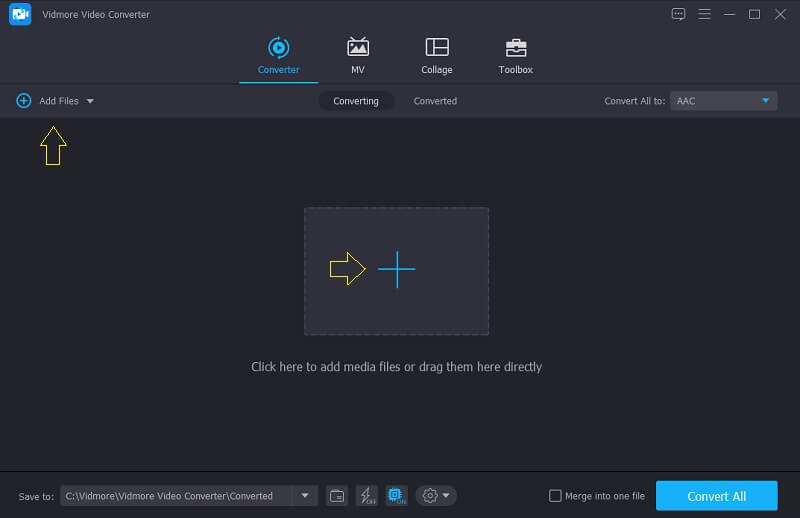
Langkah 3: Pilih WMA sebagai Format
Selepas memuat naik fail OGG pada Garis Masa, klik profil lungsur turun yang terletak di sebelah kanan audio dan klik Audio bahagian, kemudian cari di WMA sebagai format daripada pilihan yang diberikan oleh alat.

Seterusnya, sebaik sahaja anda telah memilih WMA sebagai format, anda boleh melaraskan Tetapan Audio dengan cara mengklik pada Tetapan di sebelah kanan format yang dipilih. Kemudian, klik menu lungsur turun Bitrate, Saluran dan Kadar Sampel untuk mengubah suai mereka. Selepas itu, klik pada Buat baru butang.
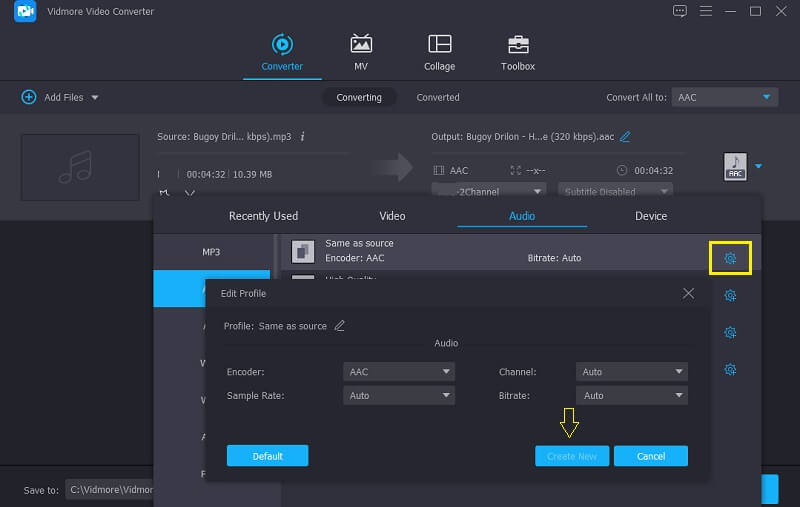
Langkah 4: Tukar Trek Audio
Dan jika anda telah selesai mengubah suai Tetapan Audio, anda kini boleh menukar trek audio anda, cuma klik pada Tukar Semua butang dan tunggu beberapa saat untuk berjaya menukar fail anda. Dan itu sahaja!
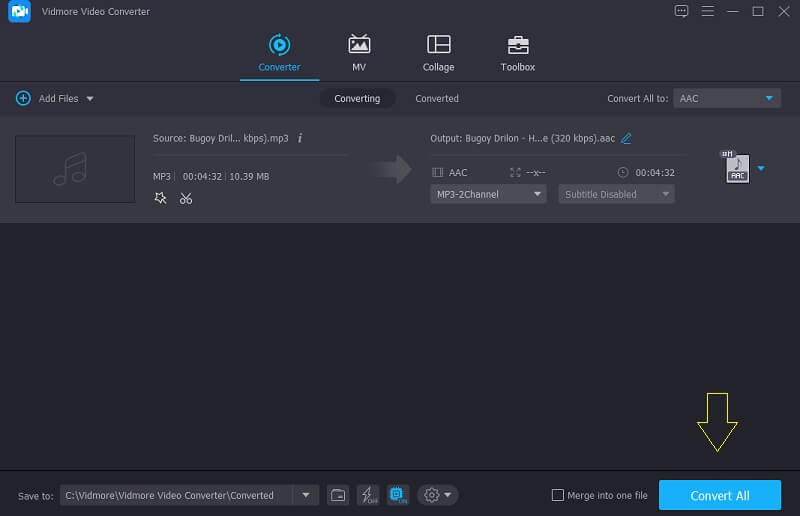
2. Penukar Video Dalam Talian Percuma Vidmore
Alat seterusnya yang boleh anda gunakan untuk menukar fail OGG anda adalah melalui aplikasi berasaskan web ini Penukar Video Percuma Vidmore. Anda tidak perlu memuat turun aplikasi atau perlu melanggan halaman mereka sebelum anda boleh menikmati sepenuhnya ciri penyuntingannya. Selain itu, tidak seperti alat berasaskan web lain yang mempunyai sekatan pada saiz fail, Vidmore Free Video Converter menyokong penukaran fail tanpa had.
Dan jika anda menghargai masa anda, ini adalah pilihan yang bagus untuk anda kerana alat ini mempunyai kelajuan penukaran kelajuan yang lebih pantas untuk kedua-dua audio dan video. Bunyinya bagus bukan? Dengan itu, untuk anda menukar fail OGG anda kepada WMA, anda boleh mengikuti langkah-langkah di bawah.
Langkah 1: Pergi ke laman web rasmi Penukar Video Percuma Vidmore dan klik Tambah fail untuk menukar dan memuat turun pelancar.
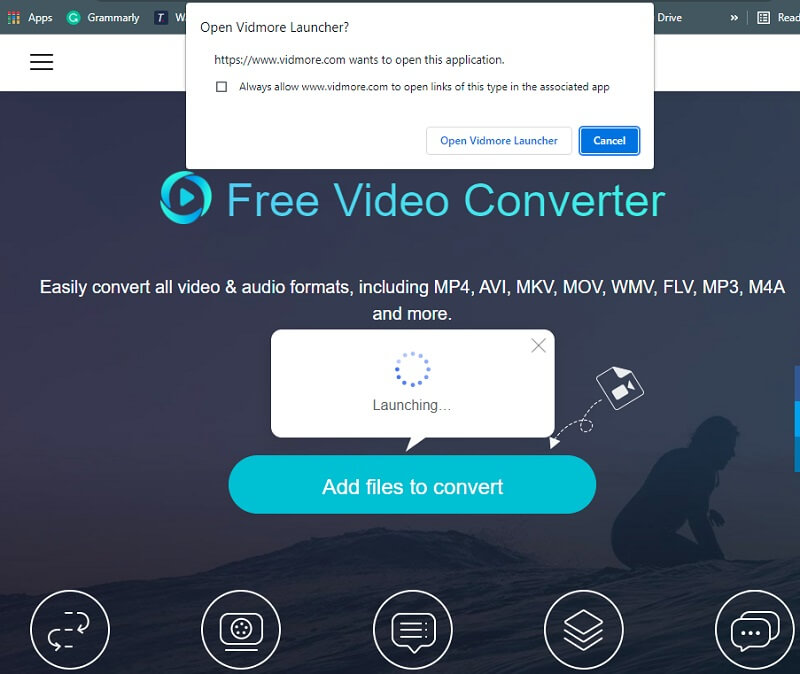
Langkah 2: Selepas anda memasang pelancar alat berasaskan web, ketik butang Tambahkan fail untuk ditukar sekali lagi dan pada anda Folder, pilih fail OGG yang ingin anda tukar.
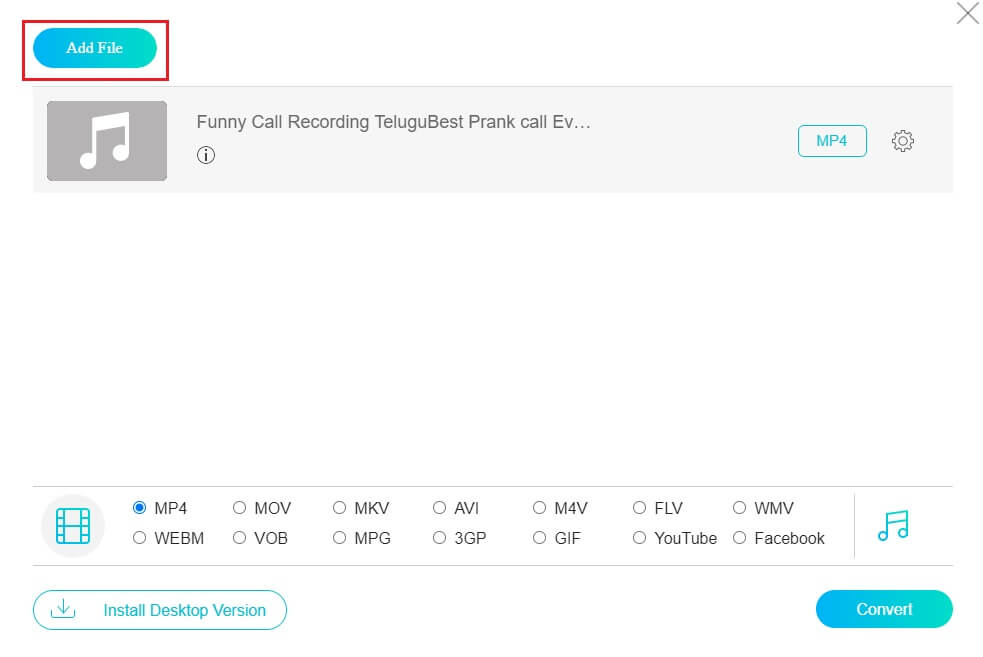
Langkah 3: Setelah fail audio dicerminkan pada skrin utama, tukar format dengan mengklik butang Muzik ikon di bahagian bawah skrin dan mengklik butang WMA.
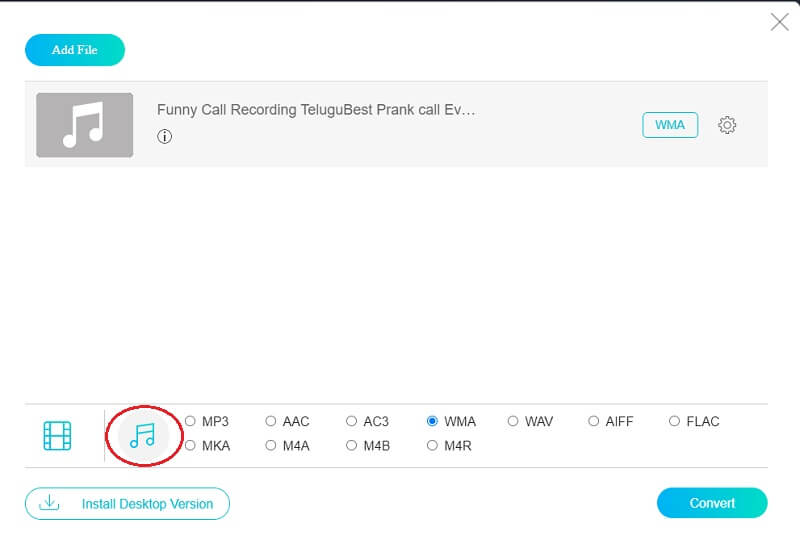
Anda juga boleh mengawal kualiti trek audio anda dengan mengklik butang Bitrate, Saluran dan Kadar Sampel dengan mengklik pada Tetapan di sebelah kanan audio. Sebaik sahaja anda selesai, ketik sahaja okey butang.
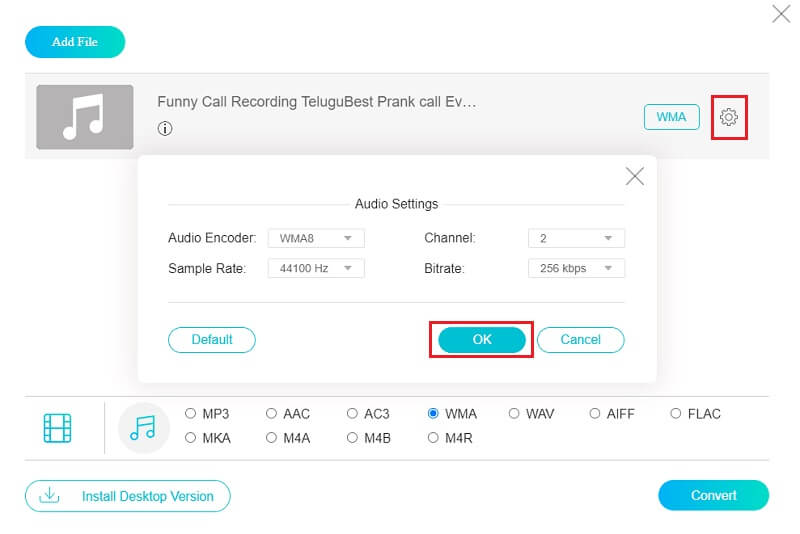
Langkah 4: Jika anda telah selesai melaraskan Tetapan Audio, anda kini boleh meneruskan proses penukaran, cuma klik pada Tukarkan butang dan pilih lokasi fail trek audio anda. Kemudian, klik pada Pilih Folder dan tunggu proses selesai.
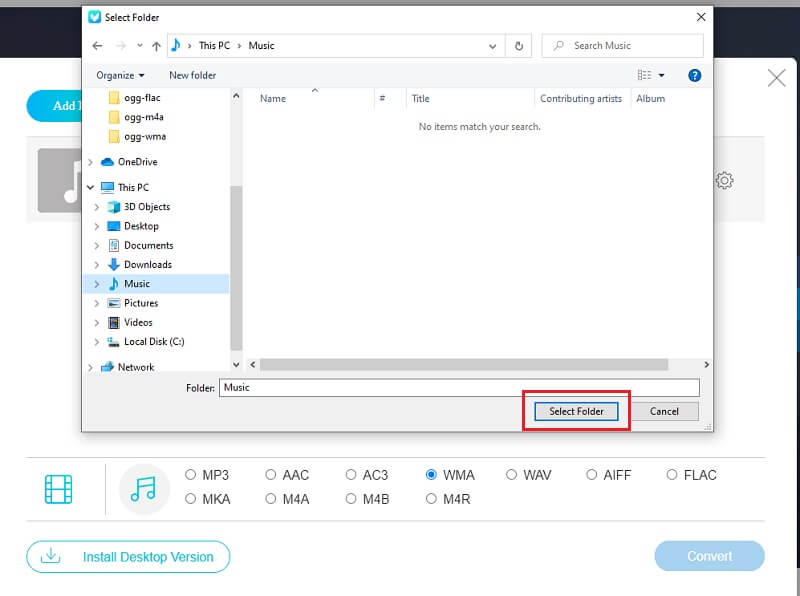
Bahagian 3. Soalan Lazim Menukar OGG kepada WMA
1. Adakah fail audio saya berbaloi untuk ditukar kepada WMA?
Jika dibandingkan dengan fail audio biasa, WMA menghasilkan kualiti bunyi yang lebih baik. Jadi, jika anda sedang mencari kualiti bunyi yang lebih baik, anda boleh menukar fail audio anda kepada WMA. Tetapi jika anda ingin memainkan audio pada mana-mana peranti, anda boleh pertimbangkan menukar fail WMA kepada MP3.
2. Apakah perbezaan WMA dan WAV?
WAV bermaksud audio yang tidak dimampatkan, dan WMA bermaksud audio yang dimampatkan. WAV biasanya menggunakan LPCM untuk mengekod data. Fail audio WAV adalah tanpa kerugian, tetapi fail audio WMA adalah lossy. Jadi, anda mungkin perlu menukar WMA ke WAV kadang-kadang.
3. Apakah penukar OGG ke WMA terbaik untuk Mac?
Penukar OGG ke WMA yang paling disyorkan ialah Penukar Video Vidmore. Melalui alat ini, anda boleh menavigasi kadar bit dan kadar sampel fail audio anda dengan mudah.
Kesimpulannya
Melalui bantuan siaran ini, anda telah mengetahui kepentingan menukar fail kepada format lain. Dan anda juga telah mempelajari perisian yang akan membantu anda tukar OGG kepada WMA. Anda boleh mencuba salah satu daripadanya!


